簡介
本檔案介紹建立檔案傳輸通訊協定(FTP)儲存庫以及使用Cisco Secure Access Control Server(ACS)CLI和GUI啟用定時備份的程式。
必要條件
需求
本文件沒有特定需求。
採用元件
本檔案中的資訊是根據Cisco Secure ACS版本5.x。
本文中的資訊是根據特定實驗室環境內的裝置所建立。文中使用到的所有裝置皆從已清除(預設)的組態來啟動。如果您的網路正在作用,請確保您已瞭解任何指令可能造成的影響。
設定
使用ACS CLI建立FTP儲存庫
在CLI中輸入這些命令以及FTP伺服器的資訊。
acs/admin(config)# repository myrepository
acs/admin(config-Repository)#url ftp://101.10.10.1/
acs/admin(config-Repository)#username anonymous password plain anonymous
acs/admin(config-Reposotory)#exit
使用CLI建立ACS備份
應用程式部署引擎(ADE)作業系統(OS)備份
在CLI上輸入以下命令。此命令包括ADE OS配置。
acs/admin#backup backup-name repository myrepository
ACS備份檔案包括:
- 資料庫 — 資料庫檔案包含與ACS相關的資料。
- 資料庫密碼檔案 — dbcred.cal,位於/opt/CSCOacs/conf。
- 證書儲存 — 位於/opt/CSCOacs/conf。
- Viewer database — 如果備份的ACS節點啟用了Viewer。
輸入show backup history命令以顯示備份操作並確定它們是否成功。
僅應用程式備份
輸入以下命令:
acs/admin#acs backup backup-name repository myrepository
使用GUI設定FTP儲存庫
導航到系統管理>操作>軟體儲存庫,然後輸入與新儲存庫中的FTP伺服器相關的資訊,或者編輯當前儲存庫。
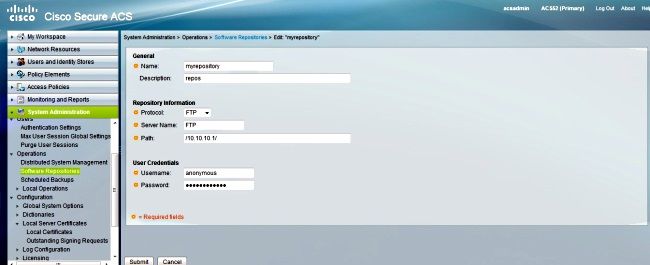
使用GUI安排備份
可以計畫按預定義的間隔運行備份。從主Web介面或通過本地CLI安排備份。定時備份功能可備份ACS配置資料。
導航到系統管理>操作>定時備份,按一下建立,然後輸入以下資訊:
- 備份資料 — 備份建立的檔名包括時間戳和附加到所輸入字首的檔案型別資訊。
- 檔名字首 — 輸入ACS備份的名稱。
- 儲存庫 — 按一下選擇以開啟,此時將開啟一個新的對話方塊,您可以在其中儲存備份。
- 一天中的時間 — 選擇適當的時間。
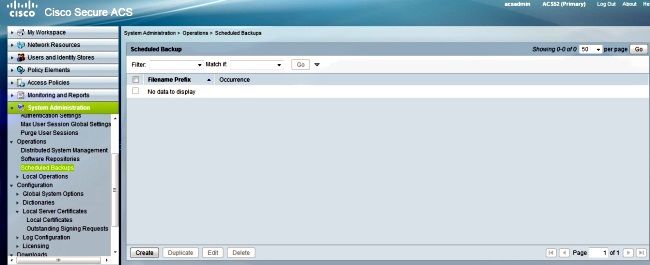
在下面的示例中,檔名是acsbackup,儲存庫名稱為myrepository。
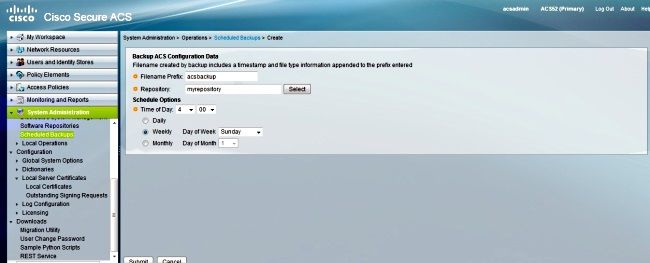
按一下Submit後,檢查FTP伺服器,以驗證是否已成功建立和傳輸ACS備份。
驗證
使用本節內容,確認您的組態是否正常運作。
預覽/opt/CSCOacs/logs/acsbackup_instance.log文件以瞭解有關上次備份操作的資訊。
輸入show backup history命令以顯示備份操作的狀態。
疑難排解
目前尚無適用於此組態的具體疑難排解資訊。